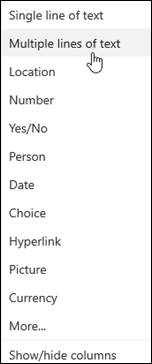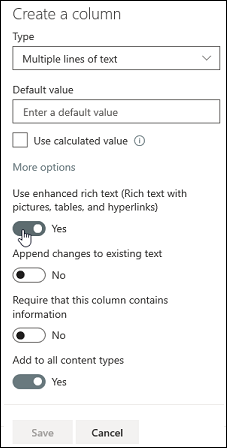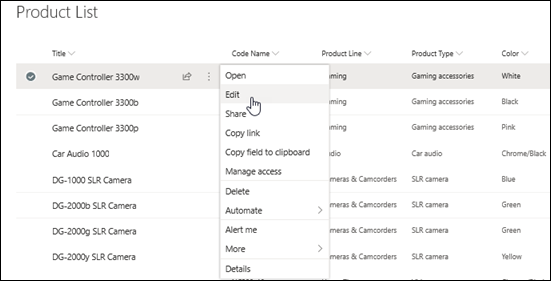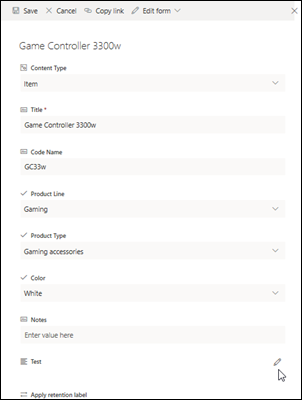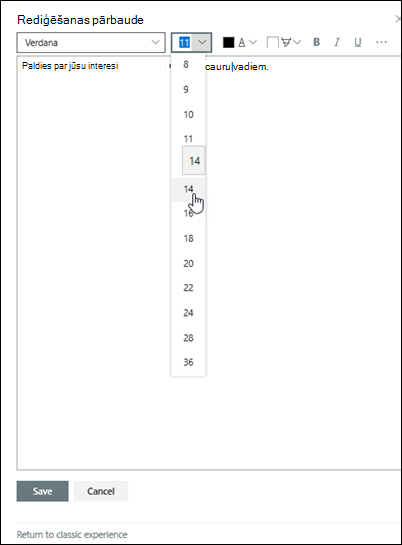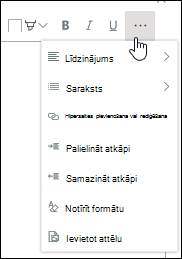Bagātināta teksta saraksta kolonnas rediģēšana
Attiecas uz
Saraksta kolonnu teksta noklusējuma iestatījums ir vienkāršs teksts. Taču, izvēloties uzlabotā bagātinātā teksta kolonnas iestatījumu, varat pielāgot teksta fonta krāsu, lielumu vai stilu vai atzīmes. Lai izveidotu uzlabotu bagātinātā teksta kolonnu, jums ir nepieciešams atļauju līmenis Rediģēt vai augstāks līmenis.
Uzlabotas bagātinātā teksta kolonnas izveide
Piezīme.: Vai jūsu ekrāns izskatās citādi nekā šeit sniegtajos piemēros? Jūsu administrators, iespējams, ir iestatījis klasisku pieredzi sarakstā vai izmantojat vecāku versiju. Šādā gadījumā skatiet rakstu Teksta formatēšana zem sarakstu kolonnu virsrakstiem. Ja esat saraksta īpašnieks, vietnes īpašnieks vai administrators, skatiet rakstu Sarakstu vai dokumentu bibliotēku noklusējuma pieredzes pārslēgšana no jaunajām vai klasiskajā versijām, lai uzzinātu, kā iestatīt noklusējuma pieredzi.
-
Atveriet sarakstu, kuram vēlaties izveidot uzlabotu bagātinātā teksta kolonnu.
-
Sarakstā ritiniet uz labo pusi un pēc tam atlasiet + Pievienot kolonnu vai+.
-
Izvēlnē atlasiet Vairākas teksta rindiņas.
-
Ierakstiet kolonnas nosaukumu un aprakstu.
-
Noklikšķiniet uz Papildu opcijas un pēc tam atlasiet opciju Izmantot uzlabotu bagātinātu tekstu (bagātināts teksts ar attēliem, tabulām un hipersaitēm ).
-
Noklikšķiniet uz Saglabāt.
Uzlabotas bagātinātā teksta kolonnas rediģēšana
-
Atveriet sarakstu, kuru vēlaties rediģēt.
-
Atlasiet saraksta vienumu, noklikšķiniet ar peles labo pogu un pēc tam atlasiet Rediģēt.
-
Lai parādītu logu Rediģēt , blakus etiķetei Teksts
Ņemiet vērā, ka nevarat rediģēt uzlabotu bagātinātā teksta kolonnu ātrās rediģēšanas skatā.
-
Pievienojiet tekstu un formatējiet to, kā vēlaties (mainiet fontu, fonta lielumu, fonta krāsu, izcēluma, treknraksta, slīpraksta, pasvītrojuma, aizzīmju punktus, numerāciju utt.
-
Lai iegūtu papildu formatēšanas opcijas, noklikšķiniet uz daudzpunktes (...) un atlasiet sarakstā.
-
Ja vēlaties lietot kādu no formatējumiem tālāk esošajā tabulā, atlasiet Atgriezties pie klasiskās lietošanas pieredzes rediģēšanas loga apakšdaļā.
Līdzekļi klasiskajā bagātinātā teksta redaktorā, kas netiek atbalstīti modernā bagātinātā teksta redaktorā:
Pārsvītrot tekstu
Apakšraksts, augšraksts
Rindkopa no kreisās uz labo pusi, rindkopa no labās uz kreiso pusi
Taisnot līdzinājumu
Stili
Markup > Edit HTML source
Markup > Select elements on the page based on html elements
Markup > Convert HTML to XHMTL
Markup > Select a language
Tabulas > ievietošana
Attēla > augšupielāde vietnē
Faila > ievietošana vietnē
Ievietot > iegulšanas kodu
-
-
Ja esat veicis izmaiņas, noklikšķiniet uz cilnes Rediģēšana un pēc tam noklikšķiniet uz Saglabāt.
-
Noklikšķiniet uz Saglabāt.
Atstājiet komentāru
Vai šis raksts bija noderīgs? Ja tas bija noderīgs, pastāstiet par to šīs lapas apakšā. Ja tas nebija noderīgs, pastāstiet mums, kāda informācija bija maldinoša vai trūka. Mēs izmantosim jūsu atsauksmes, lai rūpīgi pārbaudītu faktus, pievienotu informāciju un atjauninātu šo rakstu.